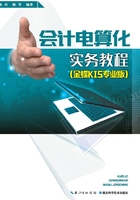
第2章 初始化
当各项资料输入完毕后,接下来就可以开始初始数据的录入工作了。除非无初始余额及累计发生额,否则所有用户都要进行初始余额设置。初始余额的录入分两种情况进行处理:一是账套的启用时间是会计年度的第一个会计期间,此时只需录入各个会计科目的初始余额;另一种情况是账套的启用时间非会计年度的第一个会计期间,此时需录入截止到账套启用期间的各个会计科目的本年累计借、贷方发生额、损益的实际发生额、各科目的初始余额。根据以上情况,在初始数据录入中要输入全部本位币、外币、数量金额账及辅助账、各核算项目的本年累计发生额及期初余额。
2.1 科目初始数据
案例资料:
1.科目初始余额资料见表2.1。
表2.1 初始余额资料

2. “其他应收款—员工借款”科目期初数据见表2.2。
表2.2 “其他应收款—员工借款”科目期初数据资料

3. “应收账款”科目期初数据见表2.3。
表2.3 “应收账款”科目期初数据

4. “应付账款”科目期初数据见表2.4。
表2.4 “应付账款”科目期初数据

【关键操作路径】
(1)录入一般科目初始数据。在金蝶KIS专业版主界面中,选择“初始化”→“科目初始数据”,进入科目初始数据窗口。科目初始数据只能录入末级科目初始数据,如图2.1所示,录入完毕后,单击“保存”按钮。

图2.1 一般科目初始数据输入
(2)录入外币科目初始数据。以“银行存款—中国银行”为例,在“科目初始数据”窗口,选择币别“美元”,根据表2.1资料,在中国银行原币栏输入“200000”,本位币栏自动生成“1228 000”,如图2.2所示,单击“保存”按钮。

图2.2 外币科目初始数据输入
(3)录入核算项目初始数据。以“其他应收款—员工借款”为例,在“科目初始数据”窗口,选择“其他应收款—员工借款”科目,选择该科目核算项目栏“√”,如图2.3所示,系统会弹出“核算项目初始余额录入”对话框,根据表2.2资料,选择职员“张华”,输入原币“7000”,如图2.4所示,依次单击“保存”、“关闭”按钮,返回“科目初始数据”窗口。
(4)录入数量金额科目初始数据。以“原材料—甲材料”为例,在“科目初始数据”窗口,单击“原材料—甲材料”科目,系统会自动弹出“期初数量”列,如图2.5所示,根据表2.1资料,输入数量“1000”,输入原币“20000”,单击“保存”按钮。

图2.3 核算项目初始数据输入

图2.4 核算项目初始数据输入

图2.5 数量金额科目初始数据输入